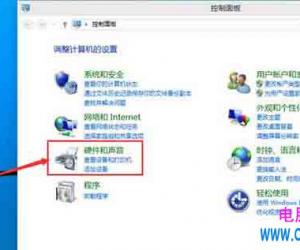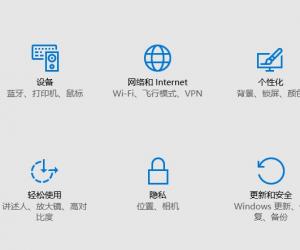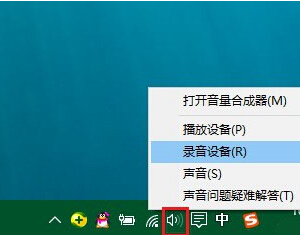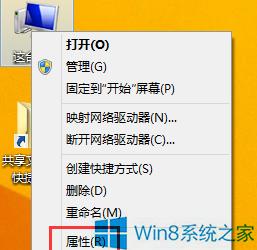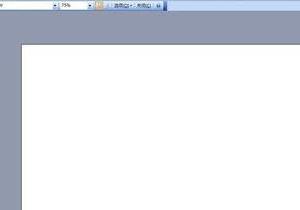Win8.1关闭系统自带防火墙的方法 Win8.1系统怎么关闭系统自带防火墙图解
发布时间:2017-05-02 16:51:22作者:知识屋
Win8.1关闭系统自带防火墙的方法 Win8.1系统怎么关闭系统自带防火墙图解 最近,有用户升级到Win8.1系统,就是有一点不好的是系统自带的防火墙。网络防火墙对系统有着保护的作用,如果是对安全没有很高的要求的个人用户来说,可以将它关闭。那Win8.1如何关闭系统自带防火墙呢?现在小编就和大家说一下Win8.1关闭系统自带防火墙的方法。
步骤如下:
1、点击左下角的开始按钮,就会弹出一个菜单,点击“控制面板”。
2、在打开的控制面板项里面找到“Windows防火墙”点击进入。
3、然后点击左侧的“启用或关闭Windows防火墙”。
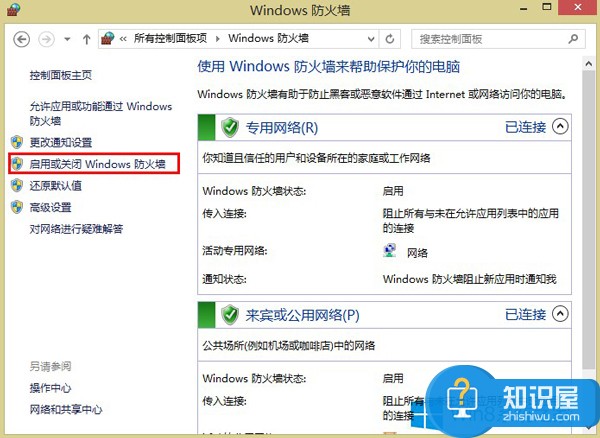
4、分别在公用网络和专用网络下方,选择“关闭Windows防火墙(不推荐)”,点击确定,Windows防火墙就关闭了。
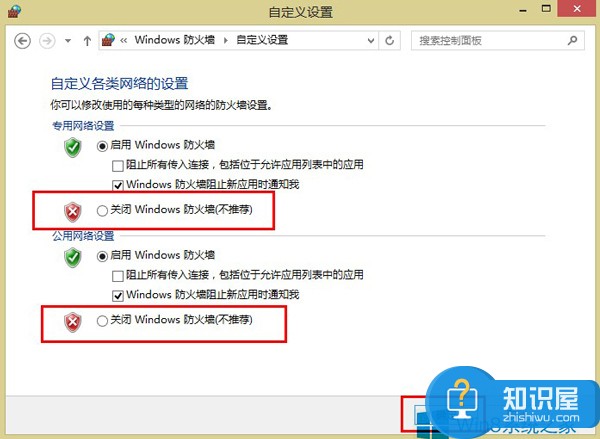
注意:平常情况下,最好不要关闭Windows防火墙。
Win8.1关闭系统自带防火墙的方法就给大家详细介绍到这里了。一般情况下,为了你的电脑安全,建议你还是不要关闭的好,如果你实在是要关闭的,可以按照上述的方法去关闭。
知识阅读
软件推荐
更多 >-
1
 一寸照片的尺寸是多少像素?一寸照片规格排版教程
一寸照片的尺寸是多少像素?一寸照片规格排版教程2016-05-30
-
2
新浪秒拍视频怎么下载?秒拍视频下载的方法教程
-
3
监控怎么安装?网络监控摄像头安装图文教程
-
4
电脑待机时间怎么设置 电脑没多久就进入待机状态
-
5
农行网银K宝密码忘了怎么办?农行网银K宝密码忘了的解决方法
-
6
手机淘宝怎么修改评价 手机淘宝修改评价方法
-
7
支付宝钱包、微信和手机QQ红包怎么用?为手机充话费、淘宝购物、买电影票
-
8
不认识的字怎么查,教你怎样查不认识的字
-
9
如何用QQ音乐下载歌到内存卡里面
-
10
2015年度哪款浏览器好用? 2015年上半年浏览器评测排行榜!